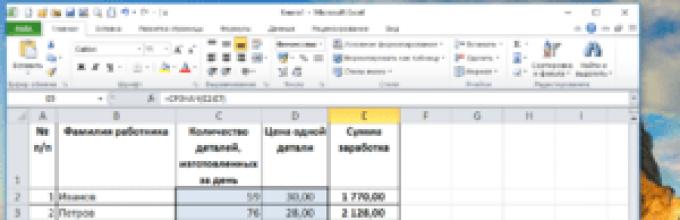Очень удобное изобретение компьютерного мира — электронные таблицы. В них можно вводить данные, красиво оформлять их в виде документов на свой вкус (или на вкус начальства).
Можно один раз создать такой документ — собственно, сразу целое семейство документов, которое по терминологии Excel называется «рабочая книга» (английский вариант workbook).
Как ведёт себя Excel
Потом только нужно менять несколько исходных цифр при изменении данных, и тогда Excel выполнит сразу несколько действий, арифметических и прочих. Он в документе:

Для этого у программы электронных таблиц (а Excel — далеко не одна такая) имеется целый арсенал арифметических средств и готовых функций, выполняемых по уже отлаженным и работоспособным программам. Надо только указать в любой ячейке, когда пишем формулу, среди прочих операндов имя соответствующей функции и в скобочках к ней — аргументы.
Функций очень много и они сгруппированы по областям применения:

Для обобщения множестенных данных есть целый набор статистических функций. Получить среднее значение каких-то данных, это, наверное, самое первое, что приходит в голову статистику, когда он смотрит на цифры.
Что такое среднее значение?
Это когда берётся некоторый ряд чисел, подсчитываются два значения по ним — общее количество чисел и общая их сумма, а потом второе делится на первое. Тогда получится число, по значению своему стоящее где-то в самой серёдке ряда. Быть может, даже совпадёт с каким-то из чисел ряда.
Ну что ж, будем считать, что тому числу страшно повезло в этом случае, но обычно арифметическое среднее бывает не только не совпадающим ни с одним из чисел своего ряда, но даже, как говорится, «не лезущим ни в какие ворота» в этом ряду. Например, среднее количество человек , живущих в квартирах какого-то города N-ска, может оказаться 5,216 человек. Это как? Живут 5 человек и ещё довесок в 216 тысячных долей одного из них? Знающий только ухмыльнётся: да Вы что! Это же статистика!
Статистические (или просто учётные) таблицы могут быть совершенно разных форм и размеров. Собственно, форма, прямоугольник, но они бывают широкие, узкие, повторяющиеся (скажем, данные за неделю по дням), разбросанные на разных листах Вашей workbook — рабочей книги.
А то и вообще в других workbook (то есть в книгах, по-английски), а то и на других компьютерах в локальной сети, или, страшно сказать, в других концах нашего белого света, теперь объединённого всесильной сетью Internet. Много информации можно получать из весьма солидных источников в Интернет уже в готовом виде. После чего обрабатывать, анализировать, делать выводы , писать статьи, диссертации…
Собственно говоря, сегодня нам нужно просто на некотором массиве однородных данных посчитать среднее, используя чудодейственную программу электронных таблиц . Однородных — значит данные о каких-то подобных объектах и в одних и тех же единицах измерения. Чтобы людей никогда не суммировать с мешками картошки, а килобайты с рублями и копейками.
Пример поиска среднего значения
 Пусть у нас в некоторых ячейках записаны исходные данные. Обычно здесь же как-то записываются обобщённые данные, или данные, полученные из исходных.
Пусть у нас в некоторых ячейках записаны исходные данные. Обычно здесь же как-то записываются обобщённые данные, или данные, полученные из исходных.
Исходные данные располагаются в левой части таблицы (например, один столбец — количество деталей, изготовленных одним работником А, которому соответствует в таблице отдельная строка, и второй столбец- цена одной детали), в последнем столбце проставляется выработка работника А в деньгах.
Раньше это делалось с помощью калькулятора, теперь можно такую простую задачу доверить никогда не ошибающейся программе.
Простая таблица дневных заработков
 Вот на картинке сумма заработка
и вычисляется она по каждому работнику в столбце Е по формуле умножения количества деталей (столбец С) на цену деталей (столбец D).
Вот на картинке сумма заработка
и вычисляется она по каждому работнику в столбце Е по формуле умножения количества деталей (столбец С) на цену деталей (столбец D).
В другие места же таблицы он тогда даже и ступить не сможет, и формул посмотреть у него не получится. Хотя, конечно же, все в том цеху знают, как выработка отдельного работника переходит в деньги, заработанные им за день.
Суммарные величины
Потом обычно подсчитывают суммарные величины. Это сводные цифры по всему цеху, участку, или всей бригаде. Обычно эти цифры одни начальники докладывают другим — начальникам повыше.
Вот так можно вычислить суммы в столбцах исходных данных, а заодно и в столбце производном, то есть столбце заработка
Сразу замечу, что пока таблица Excel создаётся, никакой защиты в ячейках не делается . Иначе, как бы мы рисовали саму табличку, вводили оформление, раскрашивали бы её и вводили умные и правильные формулы? Ну а когда всё уже готово, перед тем как дать эту рабочую книгу (то есть табличный файл) в работу совсем другому человеку, делается защита. Да просто от неосторожного действия, чтобы не повредить случайно формулы.
И вот таблица самовычисляемая в работе, в цеху начнёт трудиться вместе с остальными цеховыми трудягами. После того, как день трудовой завершился, все подобные таблицы данных о работе цеха (и не только одного его), передаются высокому начальству, которое эти данные на следующий день обобщит и сделает какие-то выводы.
Вот она, средняя (mean — по-английски)
 Оно в первую очередь посчитает среднее количество деталей
, изготовленных на одного работника за день, а также средний заработок за день по работникам цеха (а потом и по заводу). Мы тоже это выполним в последней, самой нижней строке нашей таблицы.
Оно в первую очередь посчитает среднее количество деталей
, изготовленных на одного работника за день, а также средний заработок за день по работникам цеха (а потом и по заводу). Мы тоже это выполним в последней, самой нижней строке нашей таблицы.
Как видим, можно использовать уже рассчитанные в предыдущей строке суммы, просто разделить их на количество работников — 6 в данном случае.
В формулах делить на константы, постоянные числа, это дурной тон. А вдруг у нас произойдёт нечто из ряда вон, и количество работников станет меньше? Тогда нужно будет лазать по всем формулам и везде менять цифру семь на какую-то другую. Можно, например, «обмануть» табличку так:
Вместо конкретной цифры поставить в формуле ссылку на ячейку A7, где стоит порядковый номер последнего работника из списка. То есть, это и будет количество работников, а значит, мы правильно делим сумму по интересующему нас столбцу на количество и получаем среднее значение. Как видим, среднее количество деталей получилось 73 и плюс умопомрачительный по цифрам (хотя не по значимости) довесок, который обычно выкидывают методом округления.
Округление до копеек
 Округление — обычное действие
, когда в формулах, особенно бухгалтерских, одно число делят на другое. Причём, это отдельная тема в бухгалтерии. Бухгалтера округлениями занимаются давно и скрупулёзно: они каждое полученное с помощью деления число сразу округляют до копеек.
Округление — обычное действие
, когда в формулах, особенно бухгалтерских, одно число делят на другое. Причём, это отдельная тема в бухгалтерии. Бухгалтера округлениями занимаются давно и скрупулёзно: они каждое полученное с помощью деления число сразу округляют до копеек.
А Excel — программа математическая . Она не испытывает трепета перед долей копейки — куда её девать. Excel просто хранит числа, как есть, со всеми знаками после запятой. И снова и снова будет проводить с такими числами вычисления. А уж, конечный результат может округлить (если мы дадим команду).
Только бухгалтерия скажет, что это ошибка. Потому что они округляют каждое полученное «кривое» число до целых рублей и копеек. И конечный результат обычно получается чуть-чуть другим, чем у равнодушной к деньгам программы.
Но теперь скажу главный секрет. Excel и без нас умеет находить среднюю величину, у него имеется встроенная функция для этого. Ей нужно только указать диапазон данных. И тогда она сама их просуммирует, посчитает, а потом сама же и разделит сумму на количество. И получится ровно то же самое, что мы постигали шаг за шагом.
Для того чтобы эту функцию найти, мы, встав в ячейку E9, куда должен быть помещён её результат — средняя величина по столбцу E, щёлкнем мышкой по значку fx , что находится слева от строки формул.
- Откроется панель, которая называется «Мастер функций». Это такой многошаговый диалог (Wizard, по-английски), с помощью которого программа помогает при конструировании сложных формул. И, заметим, что помощь уже начата: в строке формул программа вбила за нас знак =.
- Теперь можно быть спокойным, программа проведёт нас через все сложности (хоть по-русски, хоть по-английски) и в результате будет построена правильная формула для вычисления.
 В верхнем окошке («Поиск функции:») написано, что мы можем тут искать и находить. То есть здесь можно написать «среднее» и нажать кнопку «Найти» (Find, по-английски). Но можно поступить иначе. Мы знаем, что это функция — из категории статистических. Вот и найдём эту категорию во втором окошке. А в открывшемся ниже списке, найдём функцию «СРЗНАЧ».
В верхнем окошке («Поиск функции:») написано, что мы можем тут искать и находить. То есть здесь можно написать «среднее» и нажать кнопку «Найти» (Find, по-английски). Но можно поступить иначе. Мы знаем, что это функция — из категории статистических. Вот и найдём эту категорию во втором окошке. А в открывшемся ниже списке, найдём функцию «СРЗНАЧ».
Заодно и увидим, какое там великое множество функций в категории статистических, одних только средних там 7 штук. И по каждой из функций, если перемещать по ним указатель, ниже можно увидеть краткую аннотацию по этой функции. А если кликнуть ещё ниже, по надписи «Справка по этой функции», то можно получить и совсем подробное её описание.
А сейчас мы просто просчитаем среднее значение. Кликаем «ОК» (это так по-английски выражается согласие, хотя, скорее, это по-американски) на кнопочке внизу.
Начало формулы программа вбила, теперь надо установить диапазон для первого аргумента. Просто выделим его мышью. Нажимаем ОК и получаем результат. Осталось добавить сюда округление , которое мы сделали в ячейке С9, и табличка готова к ежедневной работе.
При подготовке к для успешного решения задачи 19 из части 3 необходимо знать некоторые функции Excel. Одна из таких функций — СРЗНАЧ . Рассмотрим ее подробнее.
Excel позволяет найти среднее арифметическое аргументов. Синтаксис этой функции такой:
СРЗНАЧ(число1, [число2],…)
Не забываем, что ввод формулы в ячейку начинается со знака «=».
В скобках мы можем перечислить числа, среднее значение которых хотим найти. К примеру, если мы напишем в ячейке =СРЗНАЧ(1; 2; -7; 10; 7; 5; 9) , то получим 3,857142857. Это легко проверить — если мы сложим все числа в скобках (1 + 2 + (-7) + 10 + 7 + 5 + 9 = 27) и разделим на их количество (7), то получим 3,857142857142857.
Обратите внимание — числа в скобках разделяются точкой с запятой (; ). Таким образом мы можем указать до 255 чисел.
Для примеров я использую Microsort Excel 2010.
Кроме того, с помощью функции СРЗНАЧ мы можем найти среднее значение диапазона ячеек . Предположим, что у нас в диапазоне A1:A7 хранятся некоторые числа, и мы хотим найти их среднее арифметическое.

Давайте поместим в ячейку B1 среднее арифметическое диапазона A1:A7. Для этого устанавливаем курсор в ячейку B1 и пишем =СРЗНАЧ(A1:A7) . В скобках я указал диапазон ячеек. Обратите внимание, что разделителем является символ двоеточие (: ). Можно было бы поступить еще проще — написать в ячейке B1 =СРЗНАЧ( , а далее мышкой выделить нужный диапазон.

В итоге в ячейке B1 мы получим число 15,85714286 — это и есть среднее арифметическое диапазона A1:A7.

В качестве разминки предлагаю найти среднее значение чисел от 1 до 100 (1, 2, 3 и т.д. до 100). Первый ответивший в комментариях правильно получит 50р на телефон Работаем.
При работе с числовыми выражениями иногда появляется потребность вычисления их среднего значения. называют средним арифметическим. В Excel - табличном редакторе от Microsoft - есть возможность не вручную высчитывать его, а воспользоваться специальными инструментами. В этой статье как раз-таки будут представлены способы, позволяющие узнать и вывести число среднего арифметического.
Способ 1: стандартный
Первостепенно разберем способ, как посчитать среднее арифметическое в Excel, который подразумевает использование стандартного инструмента для этого. Метод является наиболее простым и удобным для использования, однако у него существуют и некоторые недостатки. Но о них позже, а сейчас перейдем к выполнению поставленной задачи.
- Выделите ячейки столбца или строки, в которых находятся числовые значения для расчета.
- Перейдите во вкладку «Главная».
- На панели инструментов в категории «Редактирование» нажмите по кнопке «Автосумма», однако жать необходимо на стрелочку рядом с ней, чтобы появился выпадающий список.
- В нем вам необходимо кликнуть по пункту «Среднее».
Как только вы это сделаете, в ячейке рядом появится результат расчета среднего арифметического выделенных значений. Его расположение будет зависеть от блока данных, если вы выделили строку, то находиться результат будет справа от выделения, если столбец, снизу.
Но как было сказано ранее, у данного метода есть и недостатки. Так, у вас не получится рассчитать значение из диапазона ячеек, или же ячеек, расположенных в разных местах. Например, если в вашей таблице смежно находятся два столбца с числовыми значениями, то, выделив их и произведя вышеописанные действия, вы получите результат для каждого столбца в отдельности.
Способ 2: с помощью Мастера функций
Способов, позволяющих найти среднее арифметическое в Excel, существует много, и естественно, что с их помощью есть возможность обойти ограничения, предполагающие предыдущий способ. Сейчас будет рассказано о произведении вычислений путем использования Мастера функций. Итак, вот что вам необходимо сделать.
- Нажав левую кнопку мыши, выделите ячейку, в которой хотите видеть результат вычислений.
- Откройте окно Мастера функций, нажав по кнопке «Вставить функцию», расположенной слева от строки формул либо использовав горячие клавиши Shift+F3.
- В появившемся окне отыщите в списке строку «СРЗНАЧ», выделите ее и нажмите кнопку «ОК».
- Появится новое окно для ввода аргументов функции. В нем вы увидите два поля: «Число1» и «Число2».
- В первое поле введите адреса ячеек, в которых расположены числовые значения для расчета. Сделать это можно как вручную, так и с помощью специального инструмента. Во втором случае нажмите по кнопке, расположенной в правой части поля для ввода. Окно Мастера свернется и вам необходимо будет выделить мышкой ячейки для расчета.
- Если другой диапазон ячеек с данными находится в другом месте листа, тогда укажите его в поле «Число2».
- Проделайте ввод данных, пока не укажете все необходимые.
- Нажмите кнопку «ОК».

По завершении ввода окно Мастера закроется, а в ячейке, которую вы выделяли в самом начале, появится результат вычислений. Теперь вы знаете второй способ, как рассчитать среднее арифметическое в Excel. Но далеко не последний, поэтому двигаемся дальше.
Способ 3: через панель формул
Данный метод, как рассчитать среднее арифметическое в Excel, мало чем отличается от предыдущего, но в некоторых случаях он может показаться удобнее, поэтому его стоит разобрать. По большей части, данный способ предлагает лишь альтернативный вариант вызова Мастера функций.

Как только все действия списка будут выполнены, перед вами появится окно Мастера функций, где необходимо ввести аргументы. Как это делать вы уже знаете из предыдущего метода, все последующие действия ничем не отличаются.
Способ 4: ручной ввод функции
При желании можно избежать взаимодействия с Мастером функции, если знать формулу среднего арифметического в Excel. В некоторых ситуациях ручной ее ввод во много раз ускорит процесс расчета.
Чтобы разобраться во всех нюансах, необходимо посмотреть на синтаксис формулы, выглядит он следующим образом:
СРЗНАЧ(адрес_ячеек(число); адрес_ячеек(число))

Из синтаксиса следует, что в аргументах функции необходимо прописывать либо адрес диапазона ячеек, в которых находятся числа для подсчета, либо непосредственно сами числа для вычисления. На практике использование данного метода выглядит следующим образом:
СРЗНАЧ(C4:D6;C8:D9)
Способ 5: расчет по условию
- выделите ячейку, в которой будет совершаться расчет;
- нажмите кнопку «вставить функцию»;
- в появившемся окне мастера в списке выделите строку «срзначесли»;
- нажмите «ОК».
После этого появится окно для ввода аргументов функции. Оно очень похоже на то, что было продемонстрировано ранее, только теперь появилось дополнительное поле - «Условие». Именно в него необходимо вписывать условие. Так, введя «>1500», в расчет будут браться только те значения, которые больше указанного.
В математике среднее арифметическое значение чисел (или просто среднее) - это сумма всех чисел в данном наборе, разделенная на их количество. Это наиболее обобщенное и распространенное понятие средней величины. Как вы уже поняли, чтобы найти среднее значение, нужно суммировать все данные вам числа, а полученный результат разделить на количество слагаемых.
Что такое среднее арифметическое?
Давайте рассмотрим пример.
Пример 1 . Даны числа: 6, 7, 11. Нужно найти их среднее значение.
Решение.
Для начала найдем сумму всех данных чисел.
Теперь разделим получившуюся сумму на количество слагаемых. Так как у нас слагаемых три, соответственно, мы будем делить на три.
Следовательно, среднее значение чисел 6, 7 и 11 - это 8. Почему именно 8? Да потому, что сумма 6, 7 и 11 будет такая же, как трех восьмерок. Это отлично видно на иллюстрации.
Среднее значение чем-то напоминает «выравнивание» ряда чисел. Как видите, кучки карандашей стали одного уровня.
Рассмотрим еще один пример, чтобы закрепить полученные знания.
Пример 2. Даны числа: 3, 7, 5, 13, 20, 23, 39, 23, 40, 23, 14, 12, 56, 23, 29. Нужно найти их среднее арифметическое значение.
Решение.
Находим сумму.
3 + 7 + 5 + 13 + 20 + 23 + 39 + 23 + 40 + 23 + 14 + 12 + 56 + 23 + 29 = 330
Делим на количество слагаемых (в этом случае - 15).
Следовательно, среднее значение данного ряда чисел равно 22.
Теперь рассмотрим отрицательные числа. Вспомним, как их суммировать. Например, у вас есть два числа 1 и -4. Найдем их сумму.
1 + (-4) = 1 – 4 = -3
Зная это, рассмотрим еще один пример.
Пример 3. Найти среднее значение ряда чисел: 3, -7, 5, 13, -2.
Решение.
Находим сумму чисел.
3 + (-7) + 5 + 13 + (-2) = 12
Так как слагаемых 5, разделим получившуюся сумму на 5.
Следовательно, среднее арифметическое значение чисел 3, -7, 5, 13, -2 равно 2,4.
 В наше время технологического прогресса гораздо удобнее использовать для нахождения среднего значения компьютерные программы. Microsoft Office Excel - одна из них. Искать среднее значение в Excel быстро и просто. Тем более, эта программа входит в пакет программ от Microsoft Office. Рассмотрим краткую инструкцию, как найти среднее арифметическое значение с помощью этой программы.
В наше время технологического прогресса гораздо удобнее использовать для нахождения среднего значения компьютерные программы. Microsoft Office Excel - одна из них. Искать среднее значение в Excel быстро и просто. Тем более, эта программа входит в пакет программ от Microsoft Office. Рассмотрим краткую инструкцию, как найти среднее арифметическое значение с помощью этой программы.
Для того чтобы посчитать среднее значение ряда чисел, необходимо использовать функцию AVERAGE. Синтаксис для этой функции:
= Average (argument1, argument2, ... argument255)
где argument1, argument2, ... argument255 - это либо числа, либо ссылки на ячейки (под ячейками подразумеваются диапазоны и массивы).
Чтобы было более понятно, опробуем полученные знания.

- Введите числа 11, 12, 13, 14, 15, 16 в ячейки С1 – С6.
- Выделите ячейку С7, нажав на нее. В этой ячейке у нас будет отображаться среднее значение.
- Щелкните на вкладке «Формулы».
- Выберите More Functions > Statistical для того, чтобы открыть выпадающий список.
- Выберите AVERAGE. После этого должно открыться диалоговое окно.
- Выделите и перетащите туда ячейки С1–С6, чтобы задать диапазон в диалоговом окне.
- Подтвердите свои действия клавишей «ОК».
- Если вы все сделали правильно, в ячейке С7 у вас должен появиться ответ – 13,7. При нажатии на ячейку C7 функция (= Average (C1: C6)) будет отображаться в строке формул.
Очень удобно использовать эту функцию для ведения учета, накладных или когда вам просто нужно найти среднее значение из очень длинного ряда чисел. Поэтому ее часто используют в офисах и крупных компаниях. Это позволяет сохранять порядок в записях и дает возможность быстро посчитать что-либо (например, средний доход за месяц). Также с помощью Excel можно найти среднее значение функции.
Среднее арифметическое
У этого термина существуют и другие значения, см. среднее значение.Сре́днее арифмети́ческое (в математике и статистике) множества чисел - сумма всех чисел, делённая на их количество. Является одной из наиболее распространённых мер центральной тенденции.
Предложена (наряду со средним геометрическим и средним гармоническим) ещё пифагорейцами.
Частными случаями среднего арифметического являются среднее (генеральной совокупности) и выборочное среднее (выборки).
Введение
Обозначим множество данных X = (x 1 , x 2 , …, x n ), тогда выборочное среднее обычно обозначается горизонтальной чертой над переменной (x ¯ {\displaystyle {\bar {x}}} , произносится «x с чертой»).
Для обозначения среднего арифметического всей совокупности используется греческая буква μ. Для случайной величины, для которой определено среднее значение, μ есть вероятностное среднее или математическое ожидание случайной величины. Если множество X является совокупностью случайных чисел с вероятностным средним μ, тогда для любой выборки x i из этой совокупности μ = E{x i } есть математическое ожидание этой выборки.
На практике разница между μ и x ¯ {\displaystyle {\bar {x}}} в том, что μ является типичной переменной, потому что видеть можно скорее выборку, а не всю генеральную совокупность. Поэтому, если выборку представлять случайным образом (в терминах теории вероятностей), тогда x ¯ {\displaystyle {\bar {x}}} (но не μ) можно трактовать как случайную переменную, имеющую распределение вероятностей на выборке (вероятностное распределение среднего).
Обе эти величины вычисляются одним и тем же способом:
X ¯ = 1 n ∑ i = 1 n x i = 1 n (x 1 + ⋯ + x n) . {\displaystyle {\bar {x}}={\frac {1}{n}}\sum _{i=1}^{n}x_{i}={\frac {1}{n}}(x_{1}+\cdots +x_{n}).}
Если X - случайная переменная, тогда математическое ожидание X можно рассматривать как среднее арифметическое значений в повторяющихся измерениях величины X . Это является проявлением закона больших чисел. Поэтому выборочное среднее используется для оценки неизвестного математического ожидания.
В элементарной алгебре доказано, что среднее n + 1 чисел больше среднего n чисел тогда и только тогда, когда новое число больше чем старое среднее, меньше тогда и только тогда, когда новое число меньше среднего, и не меняется тогда и только тогда, когда новое число равно среднему. Чем больше n , тем меньше различие между новым и старым средними значениями.
Заметим, что имеется несколько других «средних» значений, в том числе среднее степенное, среднее Колмогорова, гармоническое среднее, арифметико-геометрическое среднее и различные средне-взвешенные величины (например, среднее арифметическое взвешенное, среднее геометрическое взвешенное, среднее гармоническое взвешенное).
Примеры
- Для трёх чисел необходимо сложить их и разделить на 3:
- Для четырёх чисел необходимо сложить их и разделить на 4:
Или проще 5+5=10, 10:2. Потому что мы складывали 2 числа, а значит, сколько чисел складываем, на столько и делим.
Непрерывная случайная величина
Для непрерывно распределённой величины f (x) {\displaystyle f(x)} среднее арифметическое на отрезке [ a ; b ] {\displaystyle } определяется через определённый интеграл:
F (x) ¯ [ a ; b ] = 1 b − a ∫ a b f (x) d x {\displaystyle {\overline {f(x)}}_{}={\frac {1}{b-a}}\int _{a}^{b}f(x)dx}
Некоторые проблемы применения среднего
Отсутствие робастности
Основная статья: Робастность в статистикеХотя среднее арифметическое часто используется в качестве средних значений или центральных тенденций, это понятие не относится к робастной статистике, что означает, что среднее арифметическое подвержено сильному влиянию «больших отклонений». Примечательно, что для распределений с большим коэффициентом асимметрии среднее арифметическое может не соответствовать понятию «среднего», а значения среднего из робастной статистики (например, медиана) может лучше описывать центральную тенденцию.
Классическим примером является подсчёт среднего дохода. Арифметическое среднее может быть неправильно истолковано в качестве медианы, из-за чего может быть сделан вывод, что людей с большим доходом больше, чем на самом деле. «Средний» доход истолковывается таким образом, что доходы большинства людей находятся вблизи этого числа. Этот «средний» (в смысле среднего арифметического) доход является выше, чем доходы большинства людей, так как высокий доход с большим отклонением от среднего делает сильный перекос среднего арифметического (в отличие от этого, средний доход по медиане «сопротивляется» такому перекосу). Однако, этот «средний» доход ничего не говорит о количестве людей вблизи медианного дохода (и не говорит ничего о количестве людей вблизи модального дохода). Тем не менее, если легкомысленно отнестись к понятиям «среднего» и «большинство народа», то можно сделать неверный вывод о том, что большинство людей имеют доходы выше, чем они есть на самом деле. Например, отчёт о «среднем» чистом доходе в Медине, штат Вашингтон, подсчитанный как среднее арифметическое всех ежегодных чистых доходов жителей, даст на удивление большое число из-за Билла Гейтса. Рассмотрим выборку (1, 2, 2, 2, 3, 9). Среднее арифметическое равно 3.17, но пять значений из шести ниже этого среднего.
Сложный процент
Основная статья: Окупаемость инвестицийЕсли числа перемножать , а не складывать , нужно использовать среднее геометрическое, а не среднее арифметическое. Наиболее часто этот казус случается при расчёте окупаемости инвестиций в финансах.
Например, если акции в первый год упали на 10 %, а во второй год выросли на 30 %, тогда некорректно вычислять «среднее» увеличение за эти два года как среднее арифметическое (−10 % + 30 %) / 2 = 10 %; правильное среднее значение в этом случае дают совокупные ежегодные темпы роста, по которым годовой рост получается только около 8,16653826392 % ≈ 8,2 %.
Причина этого в том, что проценты имеют каждый раз новую стартовую точку: 30 % - это 30 % от меньшего, чем цена в начале первого года, числа: если акции в начале стоили $30 и упали на 10 %, они в начале второго года стоят $27. Если акции выросли на 30 %, они в конце второго года стоят $35.1. Арифметическое среднее этого роста 10 %, но поскольку акции выросли за 2 года всего на $5.1, средний рост в 8,2 % даёт конечный результат $35.1:
[$30 (1 - 0.1) (1 + 0.3) = $30 (1 + 0.082) (1 + 0.082) = $35.1]. Если же использовать таким же образом среднее арифметическое значение 10 %, мы не получим фактическое значение: [$30 (1 + 0.1) (1 + 0.1) = $36.3].
Сложный процент в конце 2 года: 90 % * 130 % = 117 % , то есть общий прирост 17 %, а среднегодовой сложный процент 117 % ≈ 108.2 % {\displaystyle {\sqrt {117\%}}\approx 108.2\%} , то есть среднегодовой прирост 8,2 %.
Направления
Основная статья: Статистика направленийПри расчёте среднего арифметического значений некоторой переменной, изменяющейся циклически (например, фаза или угол), следует проявлять особую осторожность. Например, среднее чисел 1° и 359° будет равно 1 ∘ + 359 ∘ 2 = {\displaystyle {\frac {1^{\circ }+359^{\circ }}{2}}=} 180°. Это число неверно по двум причинам.
- Во-первых, угловые меры определены только для диапазона от 0° до 360° (или от 0 до 2π при измерении в радианах). Таким образом, ту же пару чисел можно было бы записать как (1° и −1°) или как (1° и 719°). Средние значения каждой из пар будут отличаться: 1 ∘ + (− 1 ∘) 2 = 0 ∘ {\displaystyle {\frac {1^{\circ }+(-1^{\circ })}{2}}=0^{\circ }} , 1 ∘ + 719 ∘ 2 = 360 ∘ {\displaystyle {\frac {1^{\circ }+719^{\circ }}{2}}=360^{\circ }} .
- Во-вторых, в данном случае, значение 0° (эквивалентное 360°) будет геометрически лучшим средним значеним, так как числа отклоняются от 0° меньше, чем от какого-либо другого значения (у значения 0° наименьшая дисперсия). Сравните:
- число 1° отклоняется от 0° всего на 1°;
- число 1° отклоняется от вычисленного среднего, равного 180°, на 179°.
Среднее значение для циклической переменной, рассчитанное по приведённой формуле, будет искусственно сдвинуто относительно настоящего среднего к середине числового диапазона. Из-за этого среднее рассчитывается другим способом, а именно, в качестве среднего значения выбирается число с наименьшей дисперсией (центральная точка). Также вместо вычитания используется модульное расстояние (то есть, расстояние по окружности). Например, модульное расстояние между 1° и 359° равно 2°, а не 358° (на окружности между 359° и 360°==0° - один градус, между 0° и 1° - тоже 1°, в сумме - 2°).
Средневзвешенное значение - что это и как его вычислить?
В процессе изучения математики школьники знакомятся с понятием среднего арифметического. В дальнейшем в статистике и некоторых других науках студенты сталкиваются и с вычислением других средних значений. Какими они могут быть и чем отличаются друг от друга?
Средние величины: смысл и различия
Не всегда точные показатели дают понимание ситуации. Для того чтобы оценить ту или иную обстановку, нужно подчас анализировать огромное количество цифр. И тогда на помощь приходят средние значения. Именно они позволяют оценить ситуацию в общем и целом.
 Со школьных времен многие взрослые помнят о существовании среднего арифметического. Его очень просто вычислить - сумма последовательности из n членов делится на n. То есть если нужно вычислить среднее арифметическое в последовательности значений 27, 22, 34 и 37, то необходимо решить выражение (27+22+34+37)/4, поскольку в расчетах используется 4 значения. В данном случае искомая величина будет равна 30.
Со школьных времен многие взрослые помнят о существовании среднего арифметического. Его очень просто вычислить - сумма последовательности из n членов делится на n. То есть если нужно вычислить среднее арифметическое в последовательности значений 27, 22, 34 и 37, то необходимо решить выражение (27+22+34+37)/4, поскольку в расчетах используется 4 значения. В данном случае искомая величина будет равна 30.
Часто в рамках школьного курса изучают и среднее геометрическое. Расчет данного значения базируется на извлечении корня n-ной степени из произведения n-членов. Если брать те же числа: 27, 22, 34 и 37, то результат вычислений будет равен 29,4.
Среднее гармоническое в общеобразовательной школе обычно не является предметом изучения. Тем не менее оно используется довольно часто. Эта величина обратна среднему арифметическому и рассчитывается как частное от n - количества значений и суммы 1/a 1 +1/a 2 +...+1/a n . Если снова брать тот же ряд чисел для расчета, то гармоническое составит 29,6.
Средневзвешенное значение: особенности
Однако все вышеперечисленные величины могут быть использованы не везде. Например, в статистике при расчете некоторых средних значений важную роль имеет "вес" каждого числа, используемого в вычислениях. Результаты являются более показательными и корректными, поскольку учитывают больше информации. Эта группа величин носит общее название "средневзвешенное значение". Их в школе не проходят, поэтому на них стоит остановиться поподробнее.
Прежде всего, стоит рассказать, что подразумевается под "весом" того или иного значения. Проще всего объяснить это на конкретном примере. Два раза в день в больнице происходит замер температуры тела у каждого пациента. Из 100 больных в разных отделениях госпиталя у 44 будет нормальная температура - 36,6 градусов. У еще 30 будет повышенное значение - 37,2, у 14 - 38, у 7 - 38,5, у 3 - 39, и у двух оставшихся - 40. И если брать среднее арифметическое, то эта величина в общем по больнице будет составлять больше 38 градусов! А ведь почти у половины пациентов совершенно нормальная температура. И здесь корректнее будет использовать средневзвешенное значение, а "весом" каждой величины будет количество людей. В этом случае результатом расчета будет 37,25 градусов. Разница очевидна.
В случае средневзвешенных расчетов за "вес" может быть принято количество отгрузок, число работающих в тот или иной день людей, в общем, все что угодно, что может быть измерено и повлиять на конечный результат.
Разновидности
Средневзвешенное значение соотносится со средним арифметическим, рассмотренным в начале статьи. Однако первая величина, как уже было сказано, учитывает также вес каждого числа, использованного в расчетах. Помимо этого существуют также средневзвешенное геометрическое и гармоническое значения.
Имеется еще одна интересная разновидность, используемая в рядах чисел. Речь идет о взвешенном скользящем среднем значении. Именно на его основе рассчитываются тренды. Помимо самих значений и их веса там также используется периодичность. И при вычислении среднего значения в какой-то момент времени также учитываются величины за предыдущие временные отрезки.
Расчет всех этих значений не так уж и сложен, однако на практике обычно используется только обычное средневзвешенное значение.
Способы расчета
В век повальной компьютеризации нет необходимости вычислять средневзвешенное значение вручную. Однако нелишним будет знать формулу расчета, чтобы можно было проверить и при необходимости откорректировать полученные результаты.
Проще всего будет рассмотреть вычисление на конкретном примере.
Необходимо узнать, какая же средняя оплата труда на этом предприятии с учетом количества рабочих, получающих тот или иной заработок.
Итак, расчет средневзвешенного значения производится с помощью такой формулы:
x = (a 1 *w 1 +a 2 *w 2 +...+a n *w n)/(w 1 +w 2 +...+w n)
Для примера же вычисление будет таким:
x = (32*20+33*35+34*14+40*6)/(20+35+14+6) = (640+1155+476+240)/75 = 33,48
Очевидно, что нет особых сложностей с тем, чтобы вручную рассчитать средневзвешенное значение. Формула же для вычисления этой величины в одном из самых популярных приложений с формулами - Excel - выглядит как функция СУММПРОИЗВ (ряд чисел; ряд весов)/СУММ (ряд весов).
Как найти среднее значение в excel?
как найти среднее арифметическое в excel?
Владимир09854
Проще простого. Для того, чтобы найти среднее значение в excel, понадобится всего лишь 3 ячейки. В первую мы запишем одно число, во вторую - другое. А в третьей ячейке мы забьем формулу, которая нам выдаст среднее значение между этими двумя числами из первой и второй ячейки. Если ячейка №1 называется А1, ячейка №2 называется B1, то в ячейке с формулой нужно записать так:
Такой формулой вычисляется среднее арифметическое двух чисел.
Для красоты наших обсчетов можно выделить ячейки линиями, в виде таблички.
Есть еще в самом экселе функция определения среднего значения, но я пользуюсь дедовским методом и ввожу нужную мне формулу. Таким образом я уверен, что эксель посчитает именно так как мне надо, а не придумает какое-то там свое округление.
M3sergey
Это очень просто, если данные уже внесены в ячейки. Если вас интересует просто число, достаточно выделить нужный диапазон /диапазоны, и внизу справа в строке состояния появится значение суммы этих чисел, их среднее арифметическое и их количество.
Можно выделить пустую ячейку, нажать на треугольничек (раскрывающийся список) "Автосумма" и выбрать там "Среднее", после чего согласится с предложенным диапазоном для расчета, или выбрать свой.
Наконец, можно воспользоваться формулами напрямую - нажать "Вставить функцию" рядом со строкой формул и адресом ячейки. Функция СРЗНАЧ находится в категории "Статистические", и принимает в качестве аргументов как числа, так и ссылки на ячейки и др. Там же можно выбрать более сложные варианты, например, СРЗНАЧЕСЛИ - расчет среднего по условию.
Найти среднее значение в excel является довольно простой задачей. Здесь нужно понимать - хотите ли вы использовать это среднее значение в каких-то формулах или нет.
Если вам нужно получить только значение, то достаточно выделить необходимый диапазон чисел, после чего excel автоматически посчитает среднее значение - оно будет выводится в строке состояния, заголовок "Среднее".
В том случае, когда вы хотите использовать полученный результат в формулах, можно поступить так:
1) Суммировать ячейки с помощью функции СУММ и разделить всё это на количество чисел.

2) Более правильный вариант - воспользоваться специальной функцией, которая называется СРЗНАЧ. Аргументами данной функции могут быть числа, заданные последовательно, либо диапазон чисел.

Владимир тихонов
обводите значения, которые будут участвовать в расчёте,нажимаете вкладку "Формулы", там увидите слева есть "Автосумма" и рядом с ней треугольник, направленный вниз. щёлкаете на этот треугольник и выбираете "Среднее". Вуаля, готово) внизу столбика увидите среднее значение:)
Екатерина муталапова
Начнём сначала и по порядку. Что значит среднее значение?
Среднее значение - это значение, которое является средним арифметическим значением, т.е. вычисляется сложением набора чисел с последующим делением всей суммы чисел на их количество. Например, для чисел 2, 3, 6, 7, 2 будет 4 (сумму чисел 20 делим на их количество 5)
В таблице Excel лично мне, проще всего было пользоваться формулой =СРЗНАЧ. Чтобы рассчитать среднее значение, необходимо ввести данные в таблицу, под столбцом данных написать функцию =СРЗНАЧ(), а в скобках указываем диапазон чисел в ячейках, выделив столбец с данными. После этого нажимаем ВВОД, либо просто кликаем левой кнопкой мышки на любой ячейке. Результат отобразится в ячейке под столбцом. С виду описано непонятно, но по факту - минутное дело.
Искатель приключений 2000
Программа Ecxel является многообразной, поэтому есть несколько вариантов, которые позволят вам найти средние значение:
Первый вариант. Вы просто суммируете все ячейки и делите на их количество;
Второй вариант. Воспользоваться специальной командой, напишете в требуемой ячейки формулу "=СРЗНАЧ(а тут укажите диапазон ячеек)";
Третий вариант. Если вы выделите требуемый диапазон, то обратите внимание, что на страничке внизу, также выводится среднее значение в данных ячейках.
Таким образом, способов найти среднее значение очень много, вам просто нужно выбрать оптимальный для вас и пользоваться им постоянно.
В Excel c помощью функции СРЗНАЧ можно рассчитать среднее арифметическое простое. Для этого нужно вбить ряд значений. Нажать равно и выбрать в Категории Статистические, среди которых выбрать функцию СРЗНАЧ


Также с помощью статистических формул можно рассчитать среднее арифметическое взвешенное, которое считается более точным. Для его расчета нам понадобятся значения показателя и частота.
Как найти среднее значение в Excel?
Ситуация такая. Имеется следующая таблица:
В столбиках, закрашенных красным цветом содержатся численные значения оценок по предметам. В столбце "Средний балл" требуется подсчитать их среднее значение.
Проблема вот в чем: всего предметов 60-70 и часть из них на другом листе.
Я смотрела в другом документе уже подсчитано среднее, а в ячейке стоит формула типа
="имя листа"!|Е12
но это делал какой-то программист, которого уволили.
Подскажите, пожалуйста, кто разбирается в этом.
Гектор
В строке фцнкций вставляешь из предложеннвх функций "СРЗНАЧ" и выбираешь откуда те надо высчитать (B6:N6) для Иванова, к примеру. Про соседние листы точно не знаю, но наверняка это содержится в стандартной виндовской справке
Подскажите как вычислить среднее значение в ворде
Подскажите пожалуйста как вычислить среднее значение в ворде. А именно среднее значение оценок, а не количества людей получивших оценки.
Юля павлова
Word может многое с помощью макросов. Нажми ALT+F11 и пиши программу-макрос..
Кроме того Вставка-Объект...позволит использовать другие программы, хоть Excel, для создания листа с таблицей внутри Word-документа.
Но в данном случае тебе надо в колонке таблицы записать твои числа, а в нижнюю ячейку той же колонки занести среднее, правильно?
Для этого в нижнюю ячейку вставляешь поле.
Вставка-Поле... -Формула
Содержимое поля
[=AVERAGE(ABOVE)]
выдает среднее от суммы выше лежащих ячеек.
Если поле выделить и нажать правую кнопку мыши, то его можно Обновлять, если числа изменились,
просматривать код или значение поля, изменять код непосредственно в поле.
Если что-то испортится, удали всё поле в ячейке и создай заново.
AVERAGE означает среднее, ABOVE - около, то есть ряд выше лежащих ячеек.
Всё это я не знала сама, но легко обнаружила в HELP, разумеется, немного соображая.
Этот табличный процессор справится практически со всеми расчётами. Он идеально подходит для бухгалтерского учёта. Для вычислений существуют специальные инструменты - формулы. Их можно применять к диапазону или к отдельным ячейкам. Чтобы узнать минимальную или максимальную цифру в группе клеток, необязательно искать их самостоятельно. Лучше воспользоваться предназначенными для этого опциями. Также полезно будет разобраться, как посчитать среднее значение в Excel.
Это особенно актуально в таблицах с большим объёмом данных . Если в столбце, например, указаны цены на продукцию торгового центра. И вам надо узнать, какой товар самый дешёвый. Если искать его «вручную», уйдёт очень много времени. Но в Экселе это можно сделать буквально за несколько кликов. Утилита также высчитывает среднее арифметическое. Ведь это две простые операции: сложение и деление.
Максимальное и минимальное
Вот как найти максимальное значение в Excel:
- Поставьте курсор-ячейку в любое место.
- Перейдите в меню «Формулы».
- Нажмите «Вставить функцию».
- В списке выберите «МАКС». Или напишите это слово в поле «Поиск» и нажмите «Найти».
- В окне «Аргументы» введите адреса диапазона, максимальное значение которого вам нужно узнать. В Excel имена клеток состоят из буквы и цифры («B1», «F15», «W34»). А название диапазона - это первая и последняя ячейки, которые в него входят.
- Вместо адреса можно написать несколько чисел. Тогда система покажет самое большее из них.
- Нажмите «OK». В клетке, в которой стоял курсор, появится результат.

Следующий шаг — укажите диапазон значений
Теперь будет легче разобраться, как найти минимальное значение в Excel. Алгоритм действий полностью идентичен. Просто вместо «МАКС» выберите «МИН».
Среднее
Среднее арифметическое вычисляется так: сложить все цифры из множества и поделить на их количество. В Экселе можно посчитать суммы, узнать, сколько ячеек в строке и так далее. Но это слишком сложно и долго. Придётся использовать много разных функций. Держать в голове информацию. Или даже что-то записывать на листочек. Но можно упростить алгоритм.
Вот как найти среднее значение в Excel:
- Поставьте ячейку курсор в любое свободное место таблицы.
- Перейдите на вкладку «Формулы».
- Нажмите на «Вставить функцию».
- Выберите «СРЗНАЧ».
- Если этого пункта нет в списке, откройте его с помощью опции «Найти».
- В области «Число1» введите адрес диапазона. Или напишите несколько цифр в разных полях «Число2», «Число3».
- Нажмите «OK». В ячейке появится нужное значение.

Так можно проводить расчёты не только с позициями в таблице, но и с произвольными множествами. Excel, по сути, играет роль продвинутого калькулятора.
Другие способы
Максимальное, минимальное и среднее можно узнать и другими способами.
- Найдите панель функций с обозначением «Fx». Она над основной рабочей областью таблицы.
- Поставьте курсор в любую ячейку.
- Введите в поле «Fx» аргумент. Он начинается со знака равенства. Потом идёт формула и адрес диапазона/клетки.
- Должно получиться что-то вроде «=МАКС(B8:B11)» (максимальное), «=МИН(F7:V11)» (минимальное), «=СРЗНАЧ(D14:W15)» (среднее).
- Кликните на «галочку» рядом с полем функций. Или просто нажмите Enter. В выделенной ячейке появится нужное значение.
- Формулу можно скопировать непосредственно в саму клетку. Эффект будет тот же.

Найти и вычислить поможет Excel-инструмент «Автофункции».
- Поставьте курсор в ячейку.
- Найдите кнопку, название которой начинается на «Авто». Это зависит от выбранной в Excel опции по умолчанию («Автосумма», «Авточисло», «Автосмещ», «Автоиндекс»).
- Нажмите на чёрную стрелочку под ней.
- Выберите «МИН» (минимальное значение), «МАКС» (максимальное) или «СРЗНАЧ» (среднее).
- В отмеченной клетке появится формула. Кликните на любую другую ячейку - она будет добавлена в функцию. «Растяните» рамку вокруг неё, чтобы охватить диапазон. Или щёлкайте по сетке с зажатой клавишей Ctrl, чтобы выделять по одному элементу.
- Когда закончите, нажмите Enter. Результат отобразится в клетке.
В Excel вычислить среднее значение достаточно легко. Не нужно складывать, а потом делить сумму. Для этого существует отдельная функция. Также можно найти минимум и максимум в множестве. Это намного легче, чем считать вручную или выискивать цифры в огромной таблице. Поэтому Эксель популярен во многих сферах деятельности, где требуется точность: бизнес, аудит, кадровое делопроизводство, финансы, торговля, математика, физика, астрономия, экономика, наука.